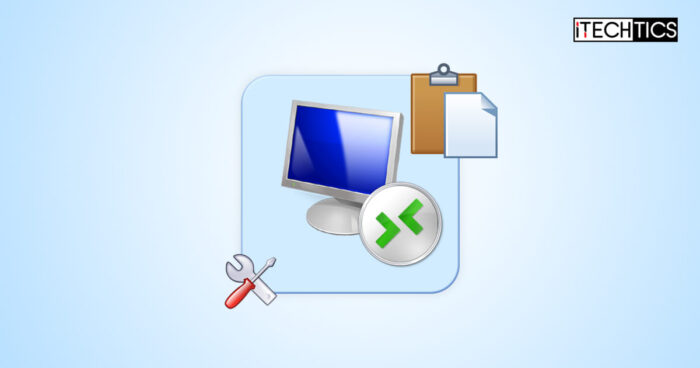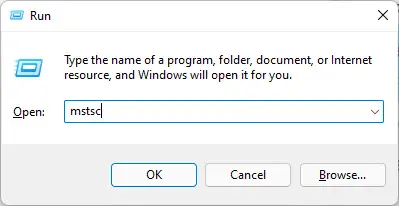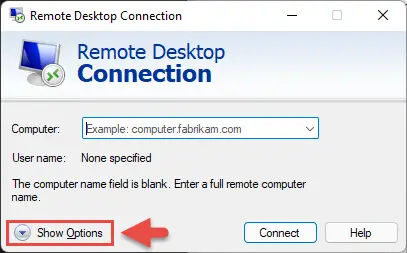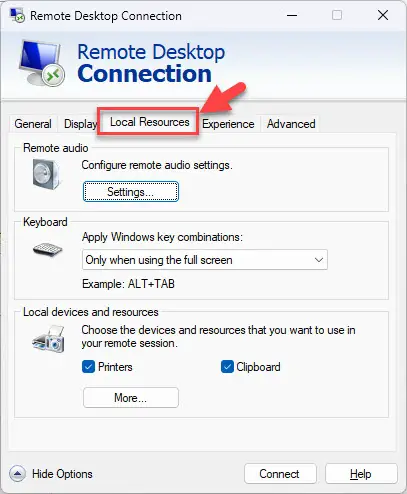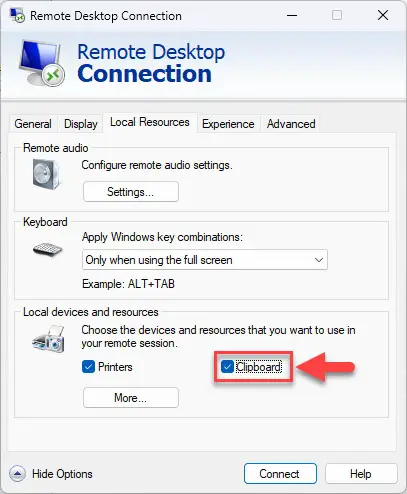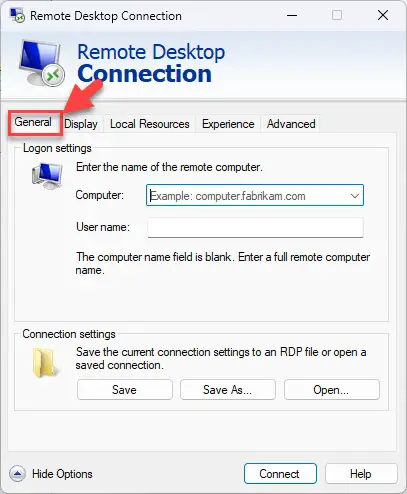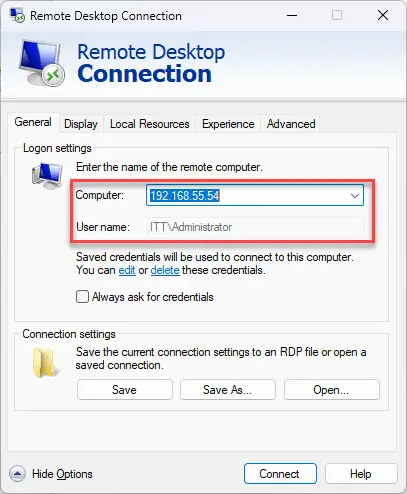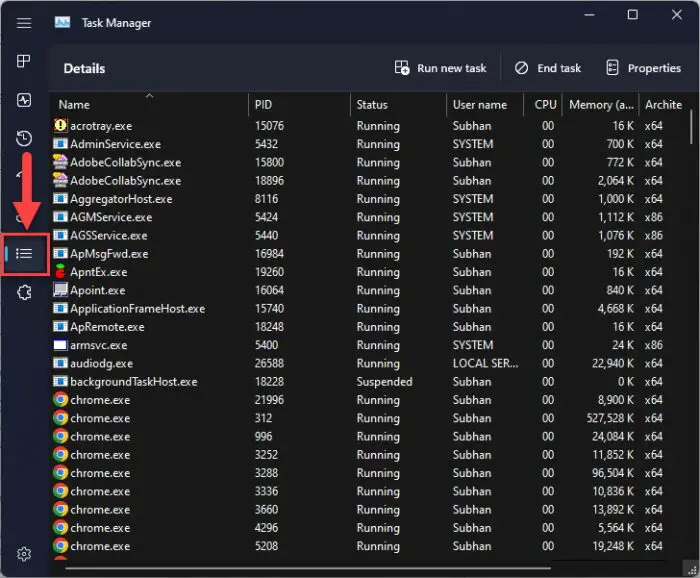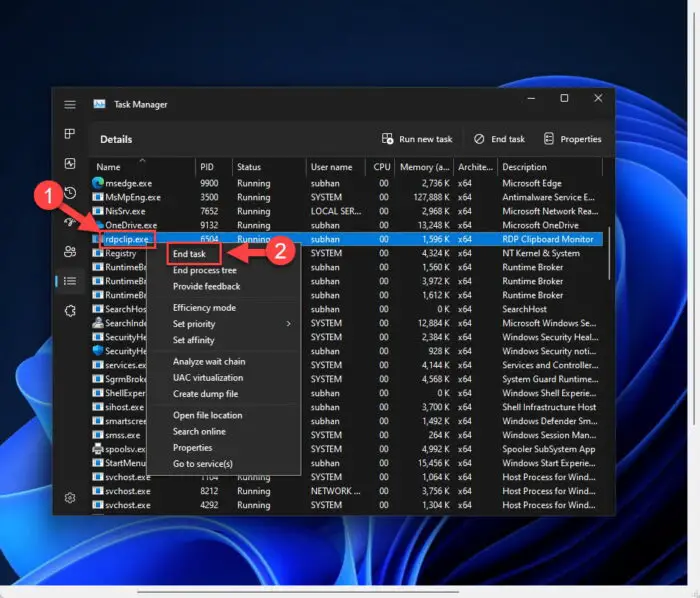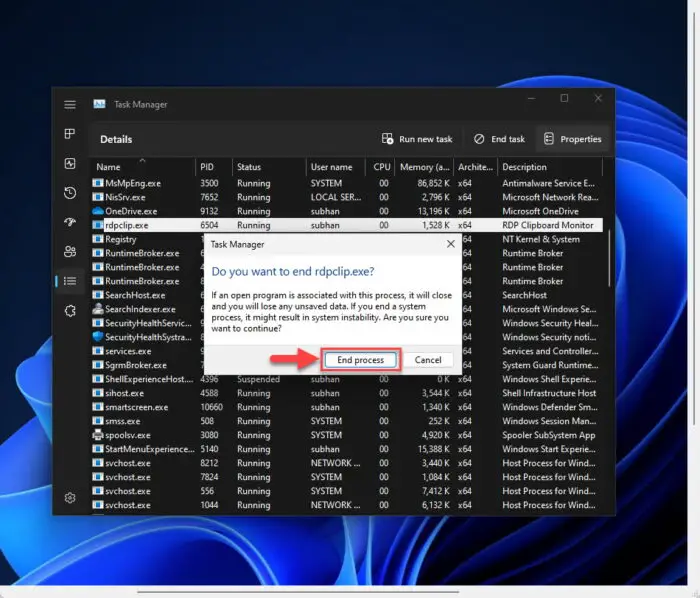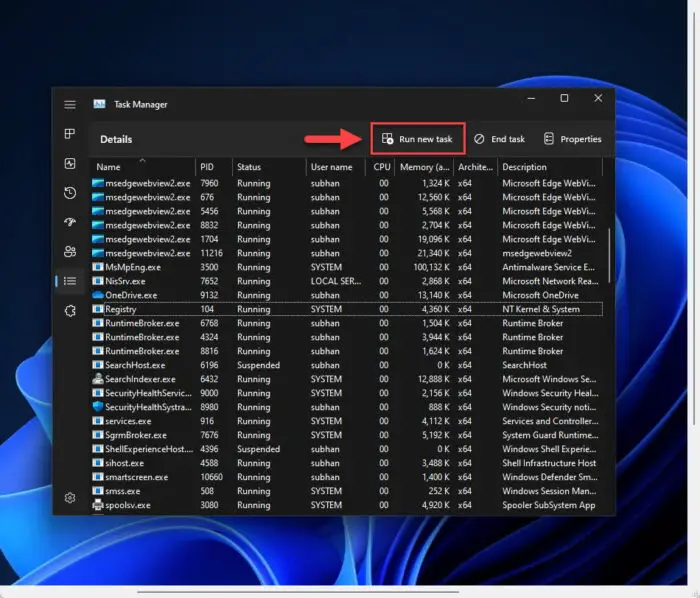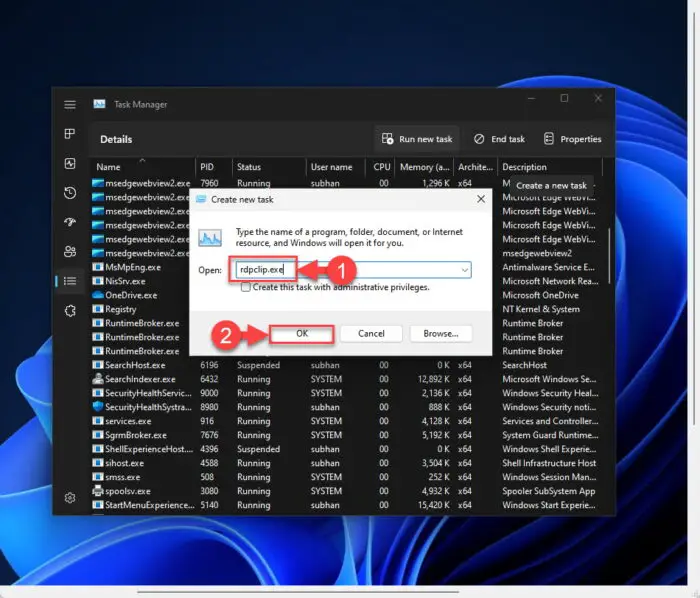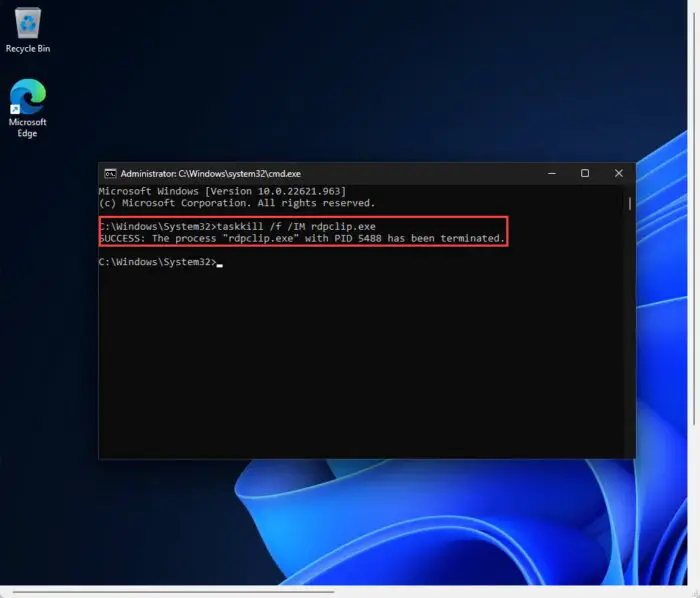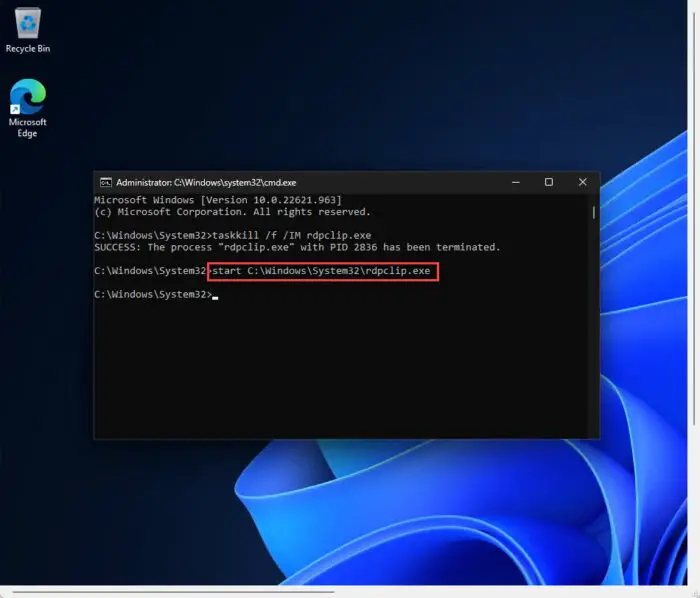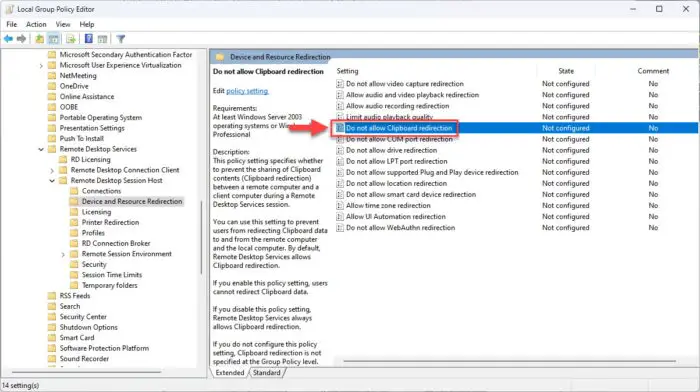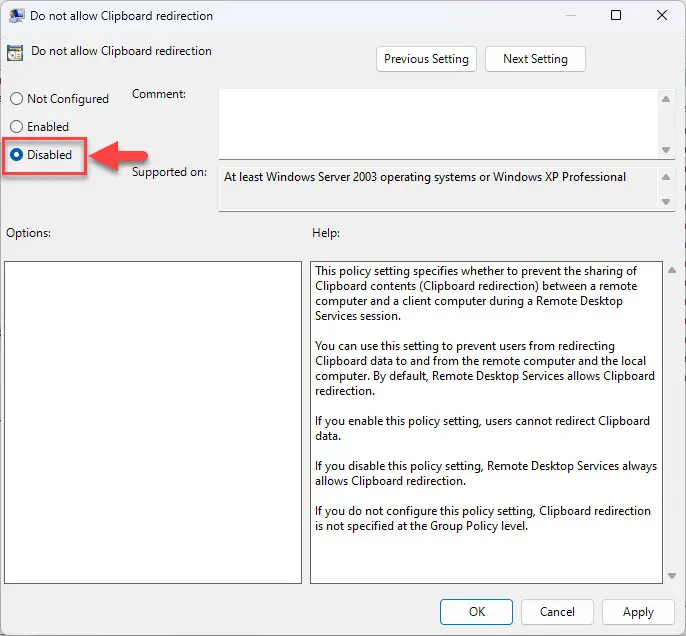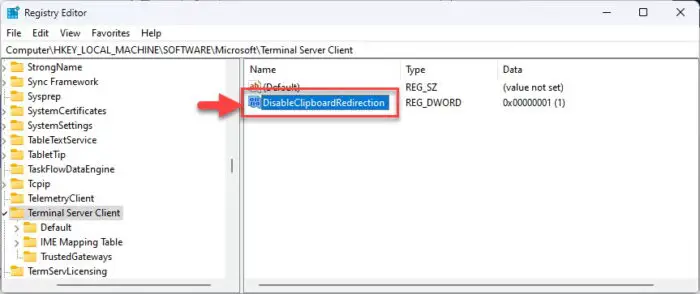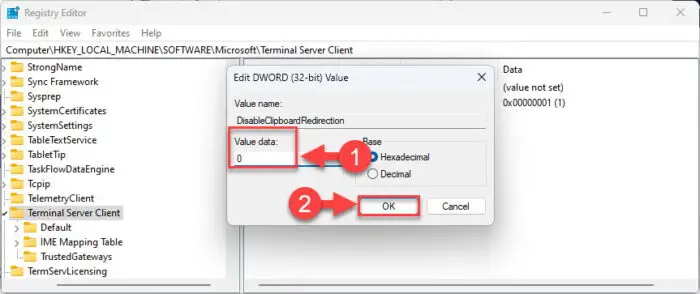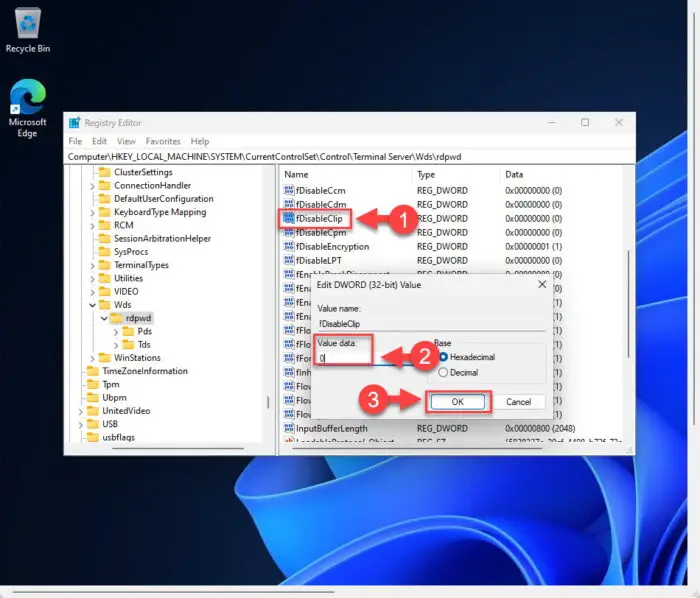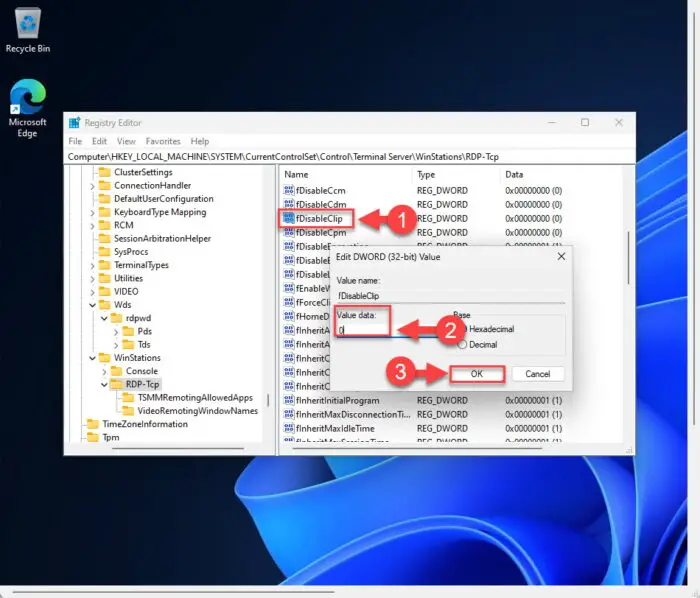复制粘贴的内容和数据与远程计算机使用远程桌面(MSTSC)连接是一个基本的使用协议。虽然这重要的特性是默认启用,当你在你的网络连接到远程电脑,防止它可能有问题。
用户报道,即使执行典型的故障排除任务后,他们的问题并没有解决,无法复制数据和从远程计算机。
如果你正在经历一个类似的问题,本指南列出了一系列的解决方案,您可以执行解决问题,让你的生活更简单了。
表的内容
复制粘贴不工作的原因
当你复制一些使用上下文菜单或快捷键CTRL + C, Windows剪贴板中的数据暂时存储在系统内存(RAM)。文件运行远程连接的剪贴板”rdpclip.exe”,这也是过程的名称。
如果你不能复制或粘贴内容,从远程电脑,rdpclip是可能的。exe可能不会正常运作。
复制粘贴功能不工作的另一个原因是,剪贴板功能可能会禁用远程会话,或其中一个机器是阻止剪贴板重定向。
在以下可能的解决方案,我们考虑到解决这些问题的方法和解决问题。
修复无法复制粘贴在远程桌面连接(RDC)
执行以下任务在给定的时间顺序恢复复制粘贴功能。
在远程桌面会话中启用共享剪贴板
如果你不能复制或粘贴内容远程计算机或主机(从远程电脑),检查一下你是否已经允许在你的远程会话共享剪贴板。
没有一个解决方案来解决这个问题将剪贴板,除非启用共享工作。
按照以下步骤在您的远程桌面会话期间启用共享剪贴板能够复制粘贴内容从一台机器到另一个:
打开远程桌面连接的工具。
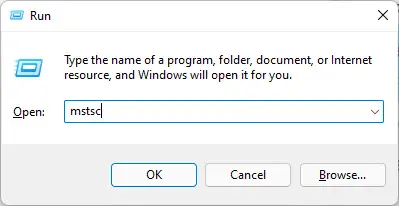
mstsc 输入mstsc在运行命令框启动远程桌面连接。
点击“显示选项”。
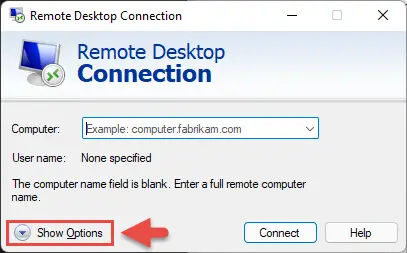
显示更多选项 切换到“本地资源”选项卡。
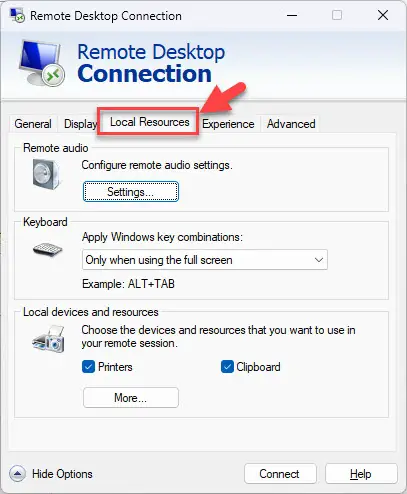
打开选项”的“本地资源”选项卡 复选框旁边的“剪贴板”。
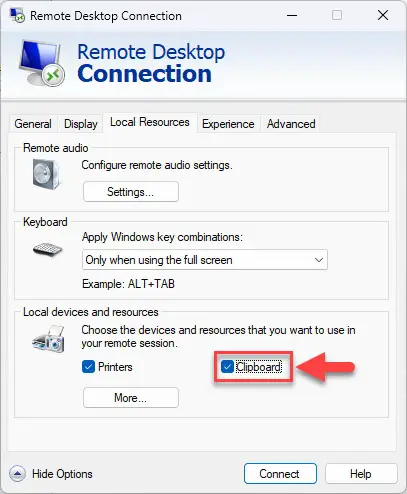
使剪贴板 复选框旁边的“剪贴板”下的“本地设备和资源”部分。
返回到“通用”选项卡。
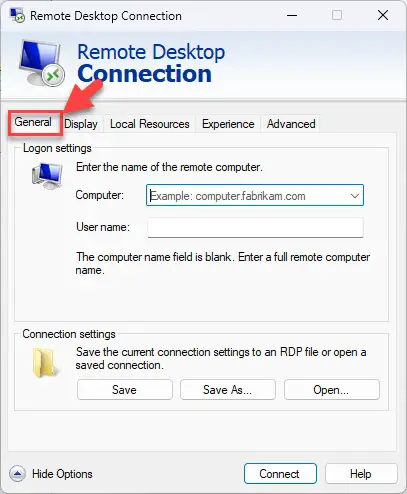
切换到General选项卡 输入您的连接细节。
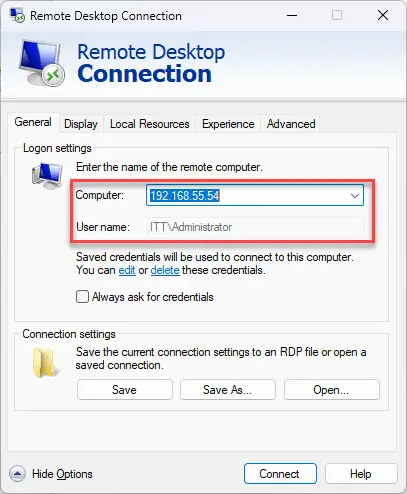
输入连接细节 单击连接。
现在,您的远程会话将连接到远程计算机启用了共享剪贴板。看看你现在能够复制粘贴的内容在设备。
如果剪贴板已经启用或激活后你的问题还没有解决,继续执行下面的其他可能的修复。
重启Rdpclip.exe
如前所述,rdpclip。exe是远程会话剪贴板背后的过程。有时rdpclip。exe故障和流程需要重新启动。
有两个方法来重新启动rdpclip。exe进程。
重启Rdpclip.exefrom Task Manager
打开任务管理器在你的远程计算机。
切换到“详细信息”选项卡。
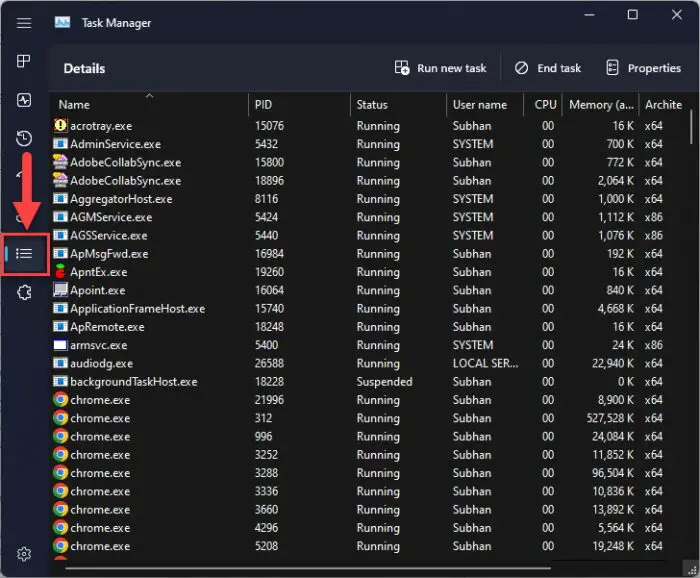
打开任务管理器Details选项卡 rdpclip结束”。exe”的过程。
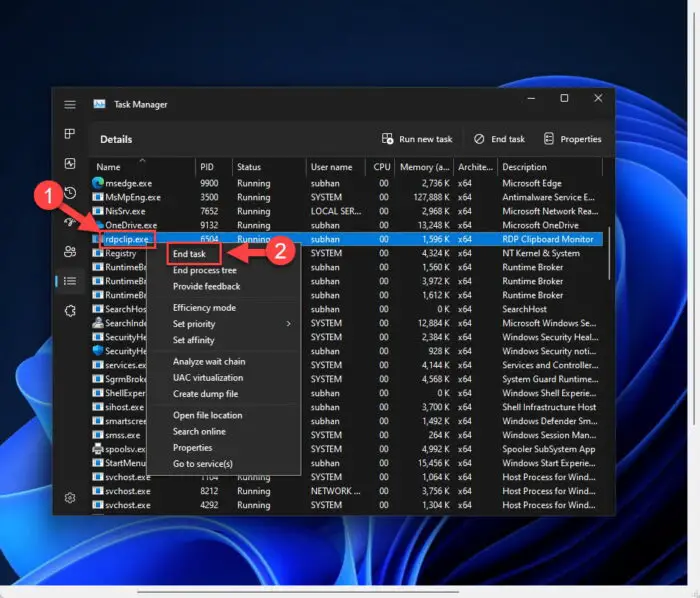
杀死rdpclip。exe进程 右键单击“rdpclip。exe”过程,然后单击结束任务。
点击“结束进程”确认。
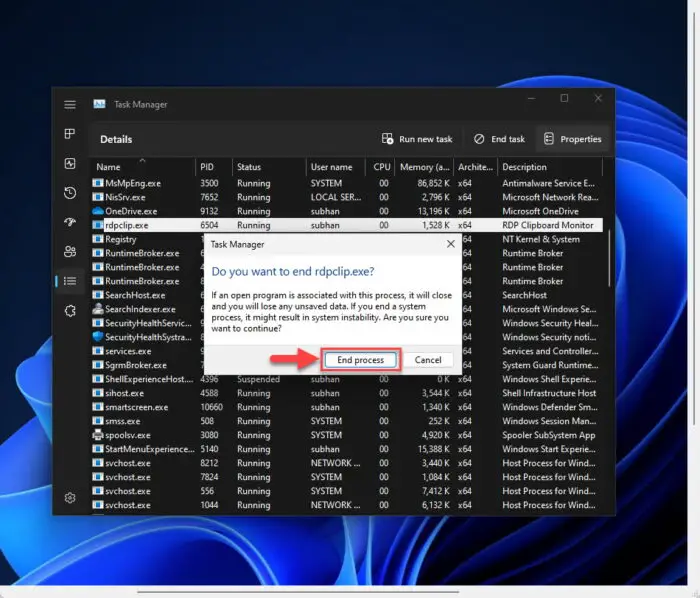
确认行动 从任务管理器运行一个新的任务。
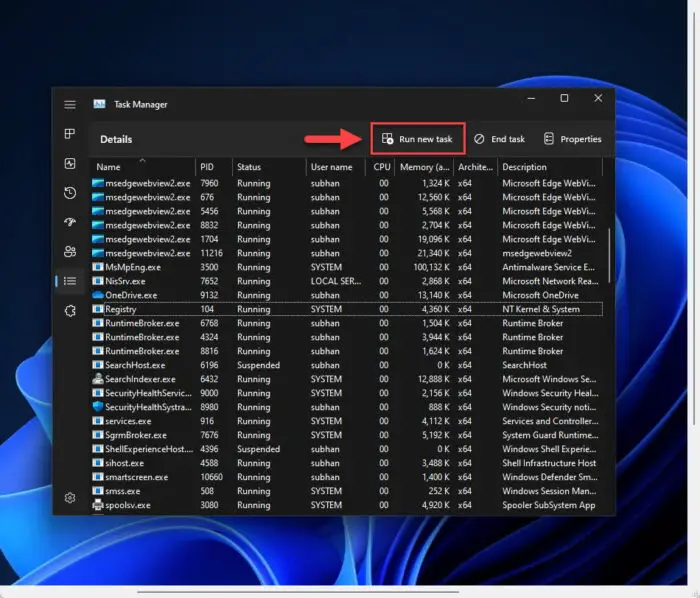
运行一个新的任务 在“rdpclip类型。exe”和运行它。
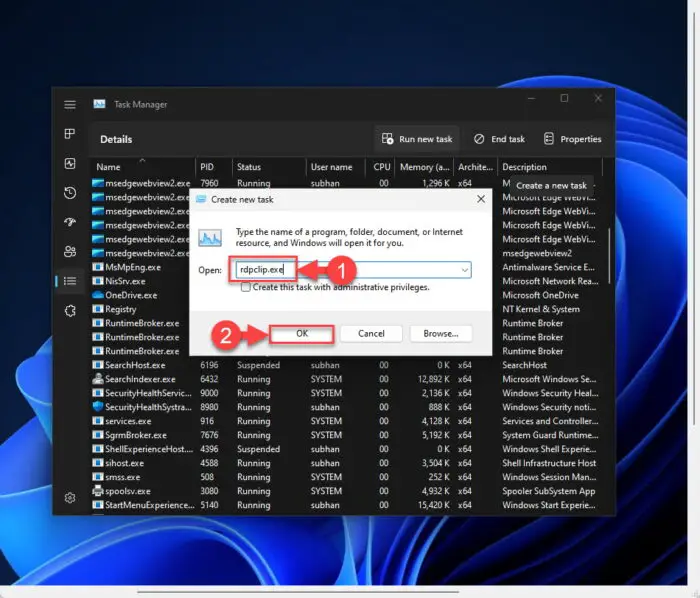
重新运行rdpclip.exe
现在,您已经重启rdpclip。exe进程。现在检查,看看你可以复制粘贴或机器上的任何内容。
为了避免上面的步骤,您可以重新启动rdpclip。exe进程使用命令行几秒钟。
重启Rdpclip.exefrom Command Prompt
在远程计算机上启动命令提示符的特权。
运行以下cmdlet杀死rdpclip。exe进程:
taskkill / f / IM rdpclip.exe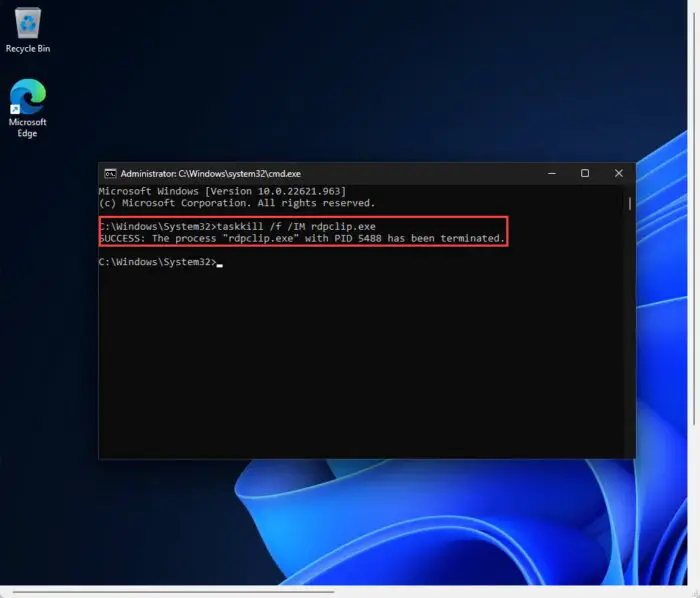
终止rdpclip。exe从命令提示符 然后运行这个cmdlet rdpclip重新运行。exe进程:
开始C:\Windows\System32\ rdpclip.exe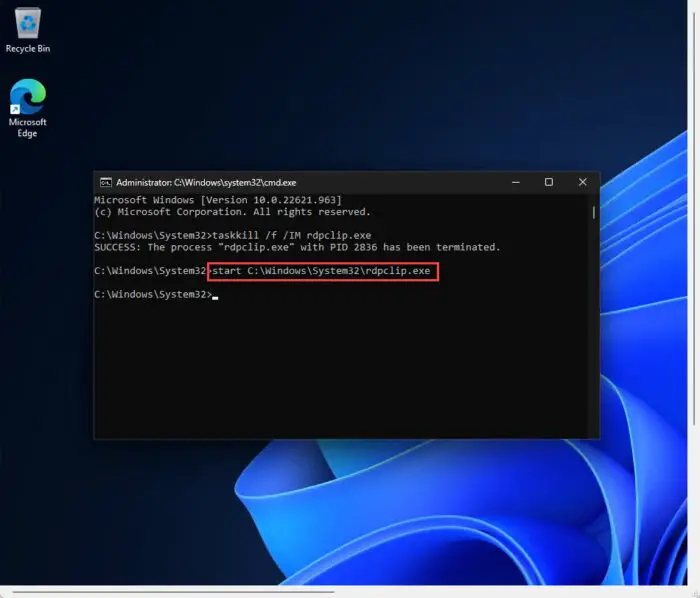
重启rdpclip。exe使用命令提示符
只是容易启动rdpclip。exe进程使用命令提示符。
现在看看你能够执行复制粘贴功能恢复正常。
使用组策略使剪贴板重定向
组策略控制系统表现为不同的任务和功能。可以,你的组织控制一个特定的政策,阻止你复制或粘贴内容通过远程桌面应用程序从远程计算机。
然而,你可以跳过这通过执行以下步骤启用远程桌面剪贴板重定向。注意,这些步骤需要执行主机和远程计算机。
在主机电脑,打开组策略编辑器。

打开组策略编辑器 导航到以下使用左边的面板:
电脑配置行政Windows组件模板> > > > > > > >远程桌面会话主机远程桌面服务> >设备和资源重定向雷竞技下载iOS地址
双击“剪贴板不允许重定向”的政策。
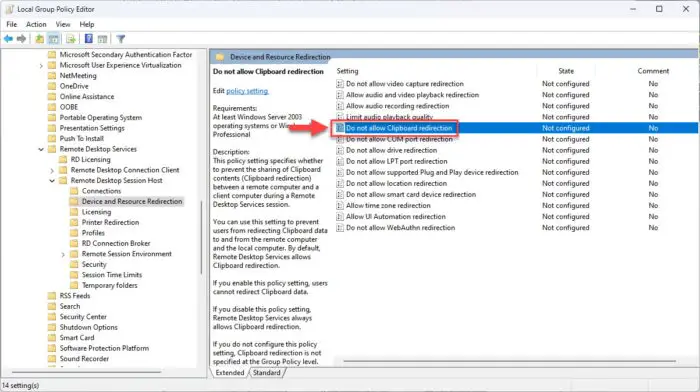
打开组策略 选择禁用。
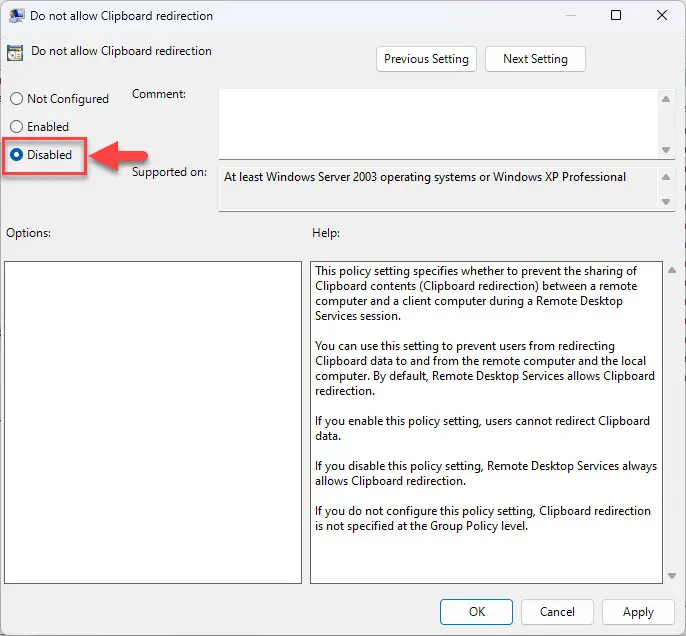
禁用政策 单击Apply和好的。
在一个运行以下cmdlet高架命令提示符的更改生效。
GPUpdate /力
Force-update新策略配置 重复步骤1到6在远程计算机上。
一旦政策被配置在两个电脑,检查问题是否已经解决。
从Windows注册表使剪贴板重定向
如果组策略方法不适合你,你可以允许/启用远程桌面Windows注册表的剪贴板重定向。然而,任务执行主机和远程电脑上是不同的。
执行给定的两个补丁低于各自的电脑上。
在主机电脑
打开注册表编辑器在主机电脑。

打开注册表编辑器 输入注册表编辑器在运行命令框中。
导航到:
电脑软件\微软\ \ HKEY_LOCAL_MACHINE \终端服务器客户端
双击“DisableClipboardRedirection”价值。
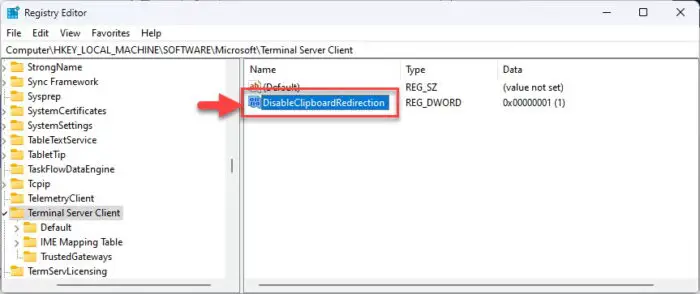
打开DisableClipboardRedirection DWORD 改变它的值数据“0”。
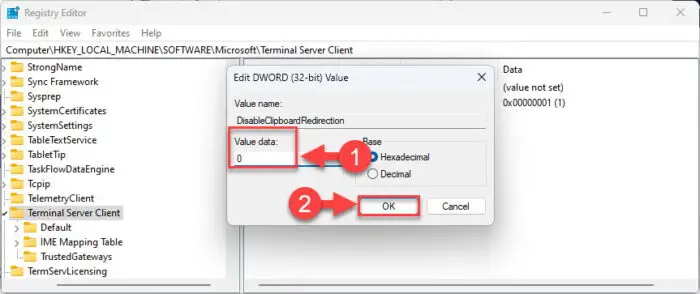
更改值数据 改变值DisableClipboardRedirection数据0,然后单击好吧。
重启您的计算机的更改生效。
当它重新启动时,看看你现在可以复制粘贴的内容之间的设备。如果问题仍然存在,使用远程桌面连接连接到远程计算机,然后执行下面的步骤在下一节给出。
如果你没有看到上面的“DisableClipboardRedirection”值在步骤3中,您可以创建使用以下.REG文件共享。你也可以跳过上面所有的步骤和运行该注册表文件来完成工作。
 启用远程桌面主机电脑上剪贴板重定向(3.0简约,90打)
启用远程桌面主机电脑上剪贴板重定向(3.0简约,90打)
.REG文件下载并运行在主机电脑,按照屏幕上的对话框,然后重新启动电脑。
在远程计算机
在你的远程电脑,打开注册表编辑器。

打开注册表编辑器 导航到:
计算机\ HKEY_LOCAL_MACHINE \ SYSTEM \ CurrentControlSet \控制\ \ Wds \ rdpwd终端服务器
双击“fDisableClip”字,并将其值设置数据“0”。
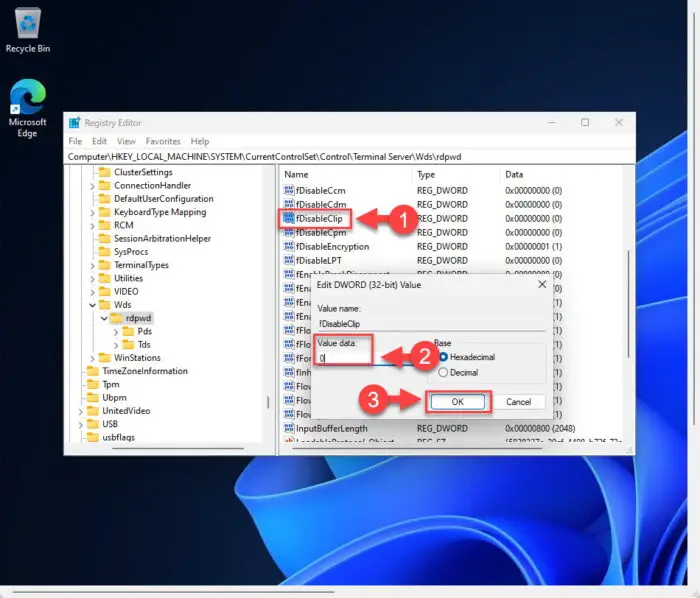
改变为fDisableClip价值数据 现在导航到:
计算机控制\ \ HKEY_LOCAL_MACHINE \ SYSTEM \ CurrentControlSet \ \ WinStations \ RDP-Tcp终端服务器
双击“fDisableClip”字,并将其值设置数据“0”。
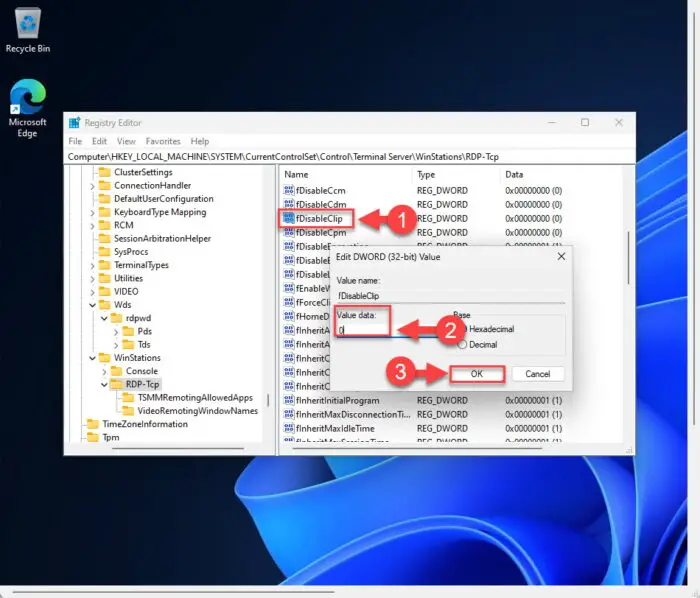
改变为fDisableClip价值数据 重新启动计算机的更改生效。
当它重新启动时,连接到远程电脑使用远程桌面和检查如果你现在能够复制和。
结论
通过密切观察的原因和考虑可能的解决方案的复制粘贴功能不工作在远程桌面会话,可以说,大部分时间是可解决的问题。
如果你执行所有的修复共享上面,肯定会消失的问题。